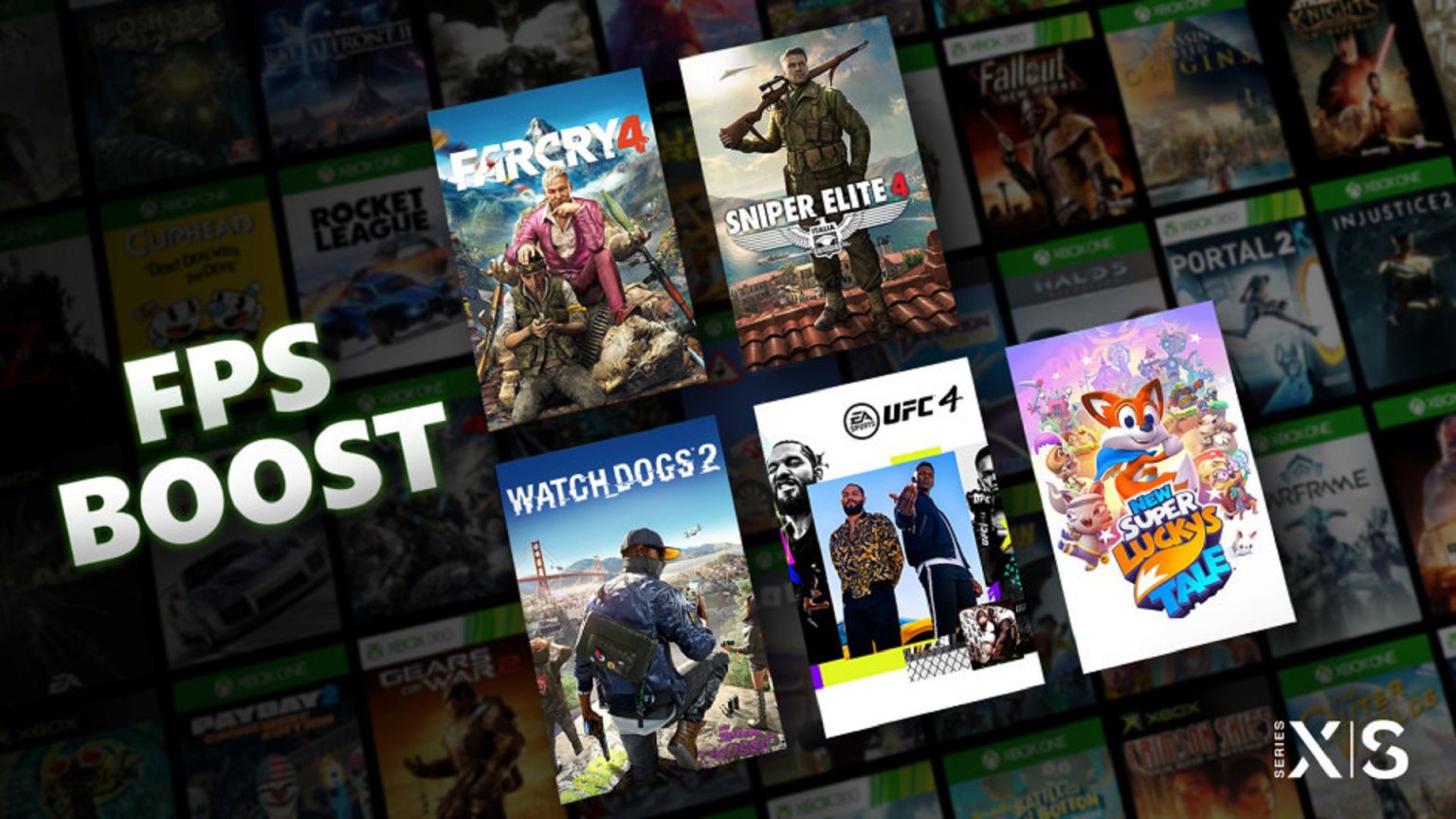Te explicamos como activar o desactivar en tu Xbox Series X y Xbox Series S el modo FPS Boost y el Auto HDR.
Más historias en la categoría Noticias
- El nuevo DLC de The Witcher 3 llevaría a los jugadores a una región inédita
- Atentos: La app de Xbox para PC muestra Space Marine 2, INDIKA y Black Myth: Wukong y dispara los rumores
- ARC Raiders tiene un secreto contra los Shredders: así los están volviendo inofensivos
| No te pierdas nada y ¡Síguenos en Google News! |
Esta misma tarde hemos recibido una nueva remesa de juegos que aceptan el modo FPS Boost para Xbox Series X y Xbox Series S. Todos los juegos que se han añadido hoy tienen en común que son juegos de Bethesda, pero lo que os vamos a explicar ahora os servirá para cualquier juego que use el FPS Boost o el Auto HDR ahora y en el futuro.
Lo primero y más importante de todo es que tengamos nuestra Xbox Series X o Xbox Series S actualizadas a la última versión del sistema operativo. Una vez nos hayamos asegurado de que nuestras consolas están actualizadas podemos proceder a descargar desde nuestra biblioteca de juegos (en el que caso de que tengamos el juego en propiedad) o desde la biblioteca de Xbox Game Pass. Una vez que tengamos nuestras consolas actualizadas a las nuevas versiones y descargados algunos de los siguientes juegos podremos proceder a habilitar o deshabilitar el FPS Boost y el Auto HDR.
Activa y desactiva en FPS Boost y el Auto HDR en tu Xbox Series X o Xbox Series S
Juegos compatibles con FPS Boost y Auto HDR
- Dishonored: Definitive Edition
- The Elder Scrolls V: Skyrim Special Edition
- Fallout 4
- Fallout 76
- Prey
- Sniper Elite 4
- UFC 4
- Watch Dogs 2
- New Super Lucky’s Tale
Una vez tengamos algunos de estos juegos instalados en nuestras consolas o bien todos ellos, tendremos que visitar la pestaña de «mis juegos y aplicaciones» y buscar el juego que queremos de este listado y presionar el botón inicio para elegir, «administrar juegos y complementos«. Si sigues estos pasos sobre los juegos del listado superior veréis que hay una pestaña que nos ofrece las «opciones de compatibilidad«, desde ahí podéis elegir si queréis activar tanto el FPS Boost como el Auto HDR.
Lo común es que los juegos vengan con estas opciones activadas de manera nativa, pero debéis tener en cuenta que algunos juegos pueden tener algunos problemas con estas características, así que dependerá de nosotros elegir si queremos jugar con estas opciones activadas o desactivadas. Os recordamos que juegos como Fallout 76 pueden tener problemas visuales si activamos el FPS Boost y el Auto HDR. Como es evidente debéis disponer de una pantalla que acepte este tipo de características, si tu pantalla no lo soporta no notarás cambio alguno y el Auto HDR directamente no lo podrás activar.
En las próximas semanas se irán sumando más juegos con estas opciones gráficas, así que os recomendamos que siempre seáis vosotros los que hacéis la prueba para ver que opción se adapta más a vuestros gustos.